Windows10上のOutlook用コマンドラインスイッチ
問題のトラブルシューティングを行っている場合でも、通常の使用を高速化しようとしている場合でも、コマンドラインスイッチを利用できます。 Windows10デバイス上のMicrosoftOutlookで基本的なタスクを実行するには、この投稿でその方法を説明します。
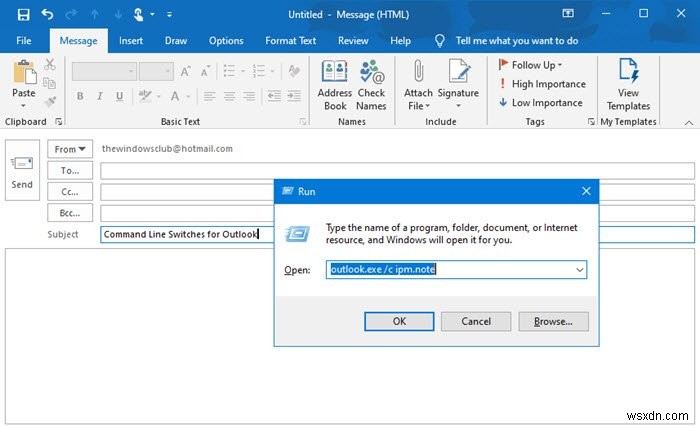
コマンドラインスイッチを使用してOutlookタスクを実行する
Outlookのコマンドラインスイッチをいくつか見ていきます。
Windowsキー+Rを押します [実行]ダイアログを呼び出します。
[実行]ダイアログボックスで、次のコマンドを入力し、Enterキーを押してタスクを実行できるようになりました。
関連 :MicrosoftWordコマンドライン起動スイッチ。
メールを送信するためのOutlook作成ラインスイッチ
新しいメッセージを作成するには、[実行]ダイアログに次のように入力します。
outlook.exe /c ipm.note
これにより、空白のOutlook電子メールが生成されます。 /mを追加して、メールの受信者の名前を追加することもできます。 コマンドの最後に切り替えます:
outlook.exe /c ipm.note /m [email protected]
その結果、受信者が入力された新しいOutlook電子メールが作成されます。
/aを使用して添付ファイルを追加することもできます 切り替えて、メールの下書きを開くディスクの場所を指定します
outlook.exe /m [email protected] /a "C:\My Documents\May2021Invoice.pdf"
ご覧のとおり、ipm.note パラメータがコマンドラインスイッチから除外されました。ファイルを別の種類のアイテムに添付する手順を指定しない限り、Outlookはユーザーが電子メールの下書きを作成しようとしていると見なします。
タスクなどの別のアイテムにコンテンツを添付するには、コマンドに別のスイッチを追加するだけです。
メールの送信に使用するコマンドの最後の要素を変更することで、他のさまざまなOutlookアイテムを作成できます。
これを行うには、コマンドラインスイッチに次のパラメータを追加します。
新しい連絡先を作成します
ipm.contact
新しいメモを作成します
ipm.stickynote
新しいタスクを作成します
ipm.task
新しい予定を作成します
ipm.appointment
新しいジャーナルエントリを作成します
ipm.activity
Outlookのクリーンアップ
スイッチを使用して、プログラムを開かずにOutlookの一部をクリーンアップすることもできます。
オートコンプリートレジスタからすべての名前とメールアドレスを削除します:
outlook.exe /cleanautocompletecache
Outlookで特定のものをクリーンアップするために指定できるその他のパラメーター/スイッチは次のとおりです。
カスタムカテゴリ名を削除し、カテゴリ名をデフォルトのラベルに戻します。
/cleancategories
クライアントベースのルールを削除します。
/cleanclientrules
サーバーベースのルールを削除します。
/cleanserverrules
クライアントベースのルールとサーバーベースのルールの両方を削除します。
/cleanrules
リマインダーをクリアして再生成します。
/cleanreminders
カスタムビューを削除し、デフォルトに戻します。
/cleanviews
Outlookでファイルを開いて検索する
スイッチを使用して、メールの受信トレイをナビゲートしなくても、Outlookで個々のファイルを開くこともできます。
次のコマンドは、MSG形式を使用するメッセージファイルまたはOSS形式を使用する保存済み検索のいずれかを開きます。必要なのはファイル名を交換することだけです。 。
outlook.exe /f file-name
/fを交換することもできます /holの場合 HOLファイルを開き、/ical ICSファイルを開きます。
探しているコンテンツのファイル名を知りたくない場合は、次のスイッチを使用できます。
outlook.exe /finder
これにより、Outlookで高度な検索検索が開始されます。
スイッチを利用することで、Outlookを開いて、他の便利なタスクを同時に実行することもできます。
閲覧ウィンドウを無効にしてOutlookを開くには、次のスイッチを使用します。
outlook.exe /nopreview
/nopreviewを切り替えることができます /safeの場合 閲覧ウィンドウとアクティブなツールバーのカスタマイズの両方を無効にします。
または、次のコマンドを使用してOutlookを初期化し、特定のフォルダを開くこともできます。
outlook.exe /select folder-name
フォルダ名を置き換えます 次のような特定のフォルダまたは参照のタイトルを持つプレースホルダー:
outlook:calendar
時間を節約するために、次のスイッチを使用して、Outlookを開き、受信トレイで新しい会議出席依頼を探し、見つかったものをすべてカレンダーに追加できます。
outlook.exe /sniff
Outlookがクラッシュした場合は、次のスイッチを使用して、クラッシュ前にアクティブだったものと同じプロファイルとフォルダーを開こうと試みることができます。
outlook.exe /restore
最後に、既に開いているOutlookウィンドウ(存在する場合)を使用してOutlookを初期化する場合は、次のコマンドを使用できます。
outlook.exe /recycle
これで、Windows10上のOutlookで基本的なタスクを実行するために使用できるコマンドラインスイッチの一部が完了しました。
次を読む: リモートデスクトップ接続のコマンドラインパラメータ。
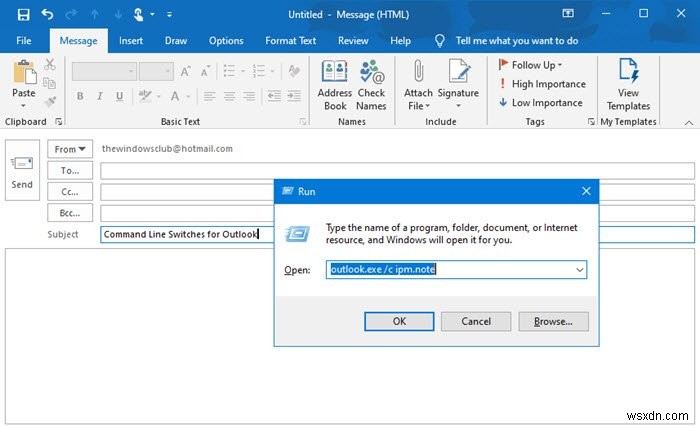
-
Windows10以降にコマンドラインに加えられた変更
Windows 10 では、多くの変更が加えられました しかし、いくつかの変更についてはあまり話されていません。それらの変更の1つは、コマンドラインに関係しています。 、そのため、それに焦点を当てます。 Windows10のコマンドラインの改善 現在、Microsoftがコマンドラインに対して行ったいくつかの新しい変更があります。 、そして私たちが言えることから、開発者やさまざまな理由でコマンドラインを使用することを好む一般の人々は、変更が非常に喜ばしいことに気づきました。 それでは、時間を無駄にすることなく、いくつかの新しいことについて話しましょう。 タールとカールのサポート
-
コマンドラインデータ転送などにcURLを使用する方法
Linuxアプリケーションの端末に焦点を当てたインストール手順をしばらく続けている場合は、おそらく curlに出くわしたことでしょう。 どこかの時点でコマンド。 cURLは、URLを使用してデータを転送するためのコマンドラインツールです。最も簡単な使用法の1つは、コマンドラインからファイルをダウンロードすることです。ただし、cURLは非常に強力なツールであり、さらに多くのことができるため、これは欺瞞的です。 cURLとは何ですか? もともとは1996年にDanielSternbergによってWebサーバーから財務データを取得してIRCチャネルにブロードキャストするために作成されましたが、c
